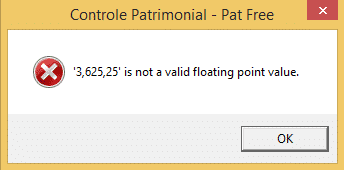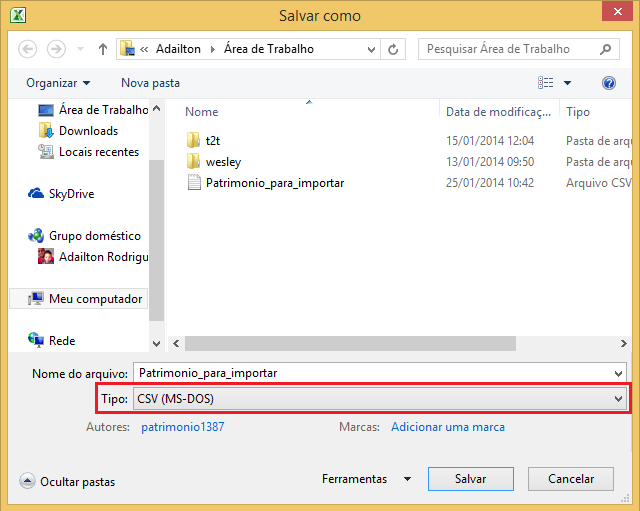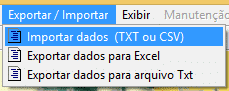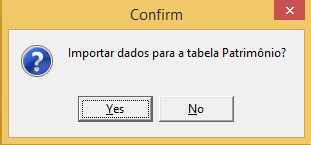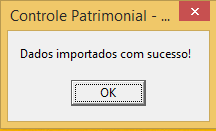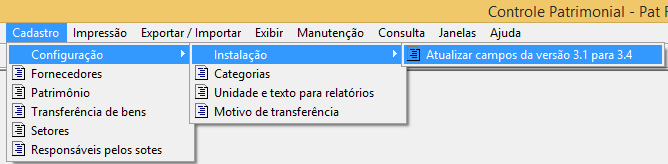Siga os passos abaixo para fazer o Registro no Portal do Cliente
O que é necessário para executar a Importação de dados Pat Free?
Para importar os dados dos bens patrimoniais é necessário ter cadastrados os dados obrigatórios para cadastro dos bens, que são:
- Textos para relatórios, deve obrigatoriamente preencher pelo menos o código da Unidade;
- Categorias – é necessário que no programa já tenha todas as categorias contidas no arquivo de importação;
- Fornecedor – também no Pat Free já deve existir o cadastro dos fornecedores constantes na planilha de importação, lembrando que nesse caso, na planilha de importação, deve fornecer o código do fornecedor e não o nome;
- Setor e subsetor – todos os setores constantes na planilha de importação também já devem estar cadastrados no Pat Free, lembrando que também é necessário utilizar na planilha de importação o código do setor e do subsetor ao invés de utilizar o nome dos mesmos;
- No momento de executar a rotina de importação o arquivo a ser importado não pode estar aberto em outro programa, por exemplo, no Excel.
- Se houver erro de digitação nas data não será possível importar, o sistema irá apresentar o seguinte erro:
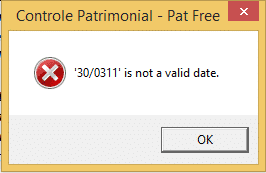
Data invalida Onde o ’30/0311′ é a data digitada errada e “is not a valid date.” informa que a data é inválida. Nesse caso tem que localizar o erro no arquivo de importação corrigi-lo e iniciar a importação novamente;
- Deve-se atentar para a digitação de valores, por exemplo, para o valor três mil, seiscentos e vinte e cinco reais e vinte e cinco centavos, deve digitar 3.625,25, se digitar a vírgula no lugar do ponto, exemplo 3,625,25 irá gerar o seguinte erro:
Caso esses dados, ou pelo menos um deles, estejam ausentes os sistema irá retornar o erro I/O error 32.
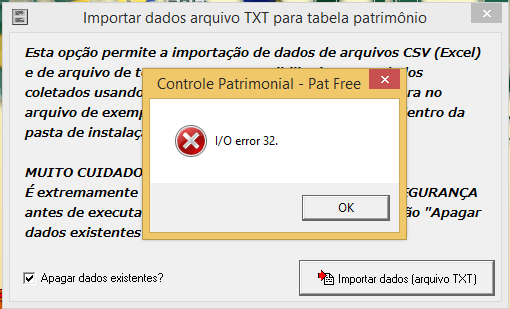
A planilha de Importação de Dados
A planilha de importação de dados deve obrigatoriamente ser salva no formato CSV, se a mesma for salva em outro formato o sistema não irá importar.
Colunas do arquivos de importação de dados
A rotina de importação de dados do Pat Free identifica as colunas pela ordem e não pelo nome, sendo assim, o arquivo de importação deve obrigatoriamente ter as mesmas colunas e seguir a mesma sequencia do arquivos de exemplo, que pode ser baixado aqui.
Como salvar a planilha no formato CSV?
As planilhas utilizadas nos testes de importação de dados foram todas criadas utilizando o Excel, sendo assim, é aconselhável a utilização do mesmo, entretanto na impede que seja utilizado outros aplicativos para gerar a planilha, desde que a mesma seja compatível com Excel, será importada normalmente.
Para salvar o arquivo no formato CSV siga os passos:
- Com o arquivo aberto no Excel, clique em Arquivo e escolha a opção Salvar como;
- Na janela Salvar como, selecione um local para salvar o arquivo;
- Informe um nome para o arquivo no campo Nome do arquivo, evite utilizar caracteres especiais, acentos e espaços no nome do arquivo.
- No campo Tipo escolha CSV (MS-DOS);
- Clique no botão Salvar.
Importação de dados
Depois que a planilha de importar estiver devidamente preenchida, execute os seguintes passos para realização a importação dos dados para o Pat Free:
- Abra o Pat Free, selecione a empresa para a qual os dados devem ser salvos;
- Clique em Exportar / Importar e escolha a opção Importar dados (TXT ou CSV);
- Informe se irá apagar os dados existentes, caso selecione esta opção os dados já cadastrados na tabela Patrimônio do banco de dados serão todos apagados, tenha cuidado ao usar essa opção.
- Clique no botão Importar dados (arquivo TXT), selecione o arquivo CSV que você preparou e clique no botão Abrir
- Clique no botão Yes na janela de diálogo para confirmar a importação dos dados
- Aguarde a conclusão da importação, clique no botão Ok na janela de diálogo, Dados importados com sucesso!
- Após a importação dos dados será possível notar que o campo Patrimonio (Tombamento) para todos os bens importados estará vazio, isso acontece porque a rotina de importação está salvando o código do patrimônio no campo antigo de mesmo nome, esse campo foi mantido para evitar perda de dados nas versões antigas no momento de atualizar para a versão mais recentes, para copiar o Patrimônio (Tombamento) para o campo correto, execute o seguinte procedimento:
- Clique no menu Cadastro e escolha a opção Configuração / Instalação / Atualizar campos da versão 3.1 para 3.4;
- Na janela Correção de campo antigo, clique no botão Iniciar
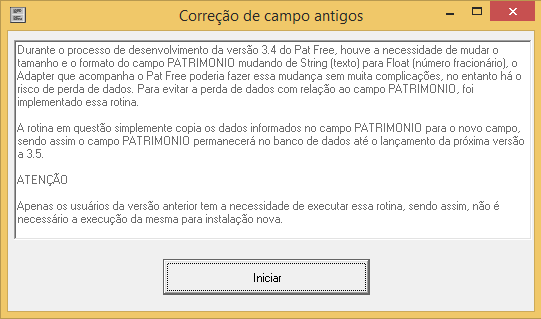
Corrigir campo antigo Obs.: Vale lembra que o campo Patrimônio (Tomamento) deve ser um campo numérico, sendo assim, o código do bem não pode conter letras.